|
<< Click to Display Table of Contents >> Controles pré-definidos para customização |
  
|
|
<< Click to Display Table of Contents >> Controles pré-definidos para customização |
  
|
Existem alguns controles pré-definidos para customização do skin: o controle de menu, texto, logotipo, link de conexão e um controle genérico.
Neste tópico, explicaremos mais detalhadamente sobre cada um destes:
O menu exibe as páginas criadas do portal, o usuário conectado, um botão para retornar para o Workspace e um botão para se desconectar.

Controle Menu
O controle de menu permite definir a utilização do modo de abas, a exibição do link de conexão e a orientação do menu:

Propriedades do Controle
Modifica o modo de exibição dos itens de menu na barra, que pode ser por abas ou, por padrão, botões.
Exemplos:
| • | UtilizaModoAbas=”True”: |

Modo Abas
| • | UtilizaModoAbas=”False”: |

Modo de Botões
ExibeLinkConexao
Determina a visibilidade do botão Conectar/Desconectar.
Exemplos:
| • | ExibeLinkConexao=”True”: |
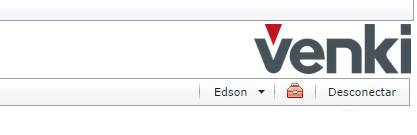
Exibindo botão Desconectar
| • | ExibeLinkConexao=”False”: |
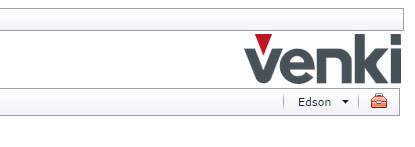
Botão oculto
OrientacaoVertical
Modifica a disposição do menu superior, podendo ser disposto verticalmente ou horizontalmente.
Exemplos:
| • | OrientacaoVertical=”True”: |

Menu horizontal
| • | OrientacaoVertical=”False” e movendo o controle menu do PANEL_HEADER para o PANEL_LEFT: |

Menu vertical
Esse controle exibe um texto pré-defino conforme o exemplo:

Controle Texto
O controle permite a redefinição das propriedades de texto, negrito, tamanho da fonte, cor e classe css.

Propriedades do Controle
As propriedades que este controle possui são:
| • | Texto (string): Texto que será exibido na tela. |
| • | Negrito (boolean): Aceita valores “True” e “False” |
| • | TamanhoFonte (FontUnit): Modifica o tamanho da fonte do texto. Aceita valores como: “Large”, “Larger”, “Medium”, “Small”, ”Smaller”, “XLarge”, “XSmall”, “XXLarge”, “XXSmall”. |
| • | Cor (Hexadecimal): Modifica a cor do texto e seu valor deverá ser preferencialmente em hexadecimal, exemplo: “#000FFF”, mas pode ser pelo nome da cor em inglês, como por exemplo: “Black”, “Orange”, “Blue”, etc. |
| • | ClasseCss (string): Todas as opções do controle de texto podem ser modificadas também via css. Após criar um estilo e adicioná-lo em algum lugar visível à página, basta preencher essa propriedade com o nome da classe css. |
O Logotipo exibe a imagem da empresa que foi configurada no Supravizio.

Controle Logotipo
Esse controle permite a alteração da altura e largura:
![]()
Propriedades do controle
| • | Altura (inteiro): Define a altura do logotipo, o valor dado será convertido em pixels; |
| • | Largura (inteiro): Define a largura do logotipo, o valor dado será convertido em pixels. |

Controle Link
Para utilizar o link de conexão na página é necessário adicionar o seguinte código no começo do arquivo da skin:
<%@ Register src="../Controles/LinkConexao.ascx" tagname="LinkConexao" tagprefix="uc4" %>
![]()
Código de Importação do Controle
O controle de link de conexão pode ser configurado para exibir uma imagem para desconectar/conectar e um texto para conectar/desconectar.

Propriedades do Link
Importante: Ao adicionar um novo controle na página, é necessário verificar se o tagprefix já está sendo utilizado em outro controle, devido a possíveis conflitos causados por tais duplicidades.

Exemplo de código